Cara Memasang Wain di Debian, Ubuntu dan Linux Mint

- 2542
- 399
- Marcus Kassulke
Wain adalah program sumber terbuka, percuma dan mudah digunakan yang membolehkan pengguna Linux dijalankan Berasaskan Windows aplikasi dan permainan di Unix-like sistem operasi. Wain adalah lapisan keserasian untuk memasang hampir semua versi program Windows.
Wain 7.0 akhirnya dibebaskan dan ia dilengkapi dengan pelbagai peningkatan dan sejumlah 40 pembetulan pepijat. Anda boleh mengetahui semua ciri baru dan changelog pelepasan baru ini di halaman projek pengumuman wain.
Artikel ini menerangkan beberapa langkah mudah untuk memasang versi stabil terkini Wain 7.0 di bawah Debian 11/10, Ubuntu 22.04-18.04, dan Linux Mint 20-19 sistem, dan juga kita akan melihat bagaimana konfigurasikan wain, Pasang perisian windows, dan Nyahpasang.
[Anda mungkin juga suka: Cara Memasang Wain pada Pengagihan Linux Berasaskan RHEL]
Pada halaman ini
- Cara memasang wain di Ubuntu dan Linux Mint
- Cara Memasang Wain di Debian
- Cara Memasang Wain Menggunakan Kod Sumber di Ubuntu, Mint & Debian
- Cara menggunakan wain untuk menjalankan aplikasi & permainan Windows
Pemasangan Wain di Debian, Ubuntu, dan Linux Mint
Sekiranya anda ingin mempunyai versi terbaru dari Wain 7.0 siri stabil, anda mesti menggunakan yang baru Wain repositori PPA yang menawarkan kedua -dua versi pembangunan dan versi wain yang stabil untuk Debian, Ubuntu, dan Linux Mint.
Pasang wain di Ubuntu dan Linux Mint
Untuk memasang Wain 7.0 pada Ubuntu dan Linux Mint, Buka terminal dengan memukul 'Ctrl + alt + t'Dari desktop dan jalankan arahan berikut untuk memasangnya:
$ sudo dpkg --add-architecture i386 [membolehkan gerbang 32-bit] $ sudo wget -nc -o/usr/share/keyrings/winehq-archive.Kunci https: // dl.WINEHQ.org/wain membina/winehq.kunci
Tambah repositori:
| Untuk versi ini: | Gunakan arahan ini: |
| Ubuntu 22.04 | sudo wget -nc -p/etc/apt/sumber.senarai.d/https: // dl.WINEHQ.org/wain-membina/ubuntu/dists/jammy/winehq-jammy.sumber |
| Ubuntu 21.10 | sudo wget -nc -p/etc/apt/sumber.senarai.d/https: // dl.WINEHQ.org/wain-membina/ubuntu/dists/impish/winehq-impish.sumber |
| Ubuntu 20.04 Linux Mint 20.x | sudo wget -nc -p/etc/apt/sumber.senarai.d/https: // dl.WINEHQ.org/wain-membina/ubuntu/dists/focal/winehq-focal.sumber |
| Ubuntu 18.04 Linux Mint 19.x | sudo wget -nc -p/etc/apt/sumber.senarai.d/https: // dl.WINEHQ.org/wain-membina/ubuntu/dists/bionik/winehq-bionic.sumber |
Kemas kini pakej dan kemudian pasang salah satu pakej berikut:
| Untuk versi ini: | Gunakan arahan ini: |
| Cawangan yang stabil | Sudo Apt Install --stall-Recommends WinEHQ-Stable |
| Cawangan Pembangunan | Sudo Apt Install --stall-Recommends WinEHQ-Devel |
| Cawangan pementasan | Sudo Apt Install --stall-Recommends WinEHQ-Staging |
Pasang wain di Debian
Untuk memasang wain Debian.
$ sudo dpkg --add -architecture i386 $ sudo wget -nc -o/usr/share/keyrings/winehq -archive.Kunci https: // dl.WINEHQ.org/wain membina/winehq.kunci
Muat turun fail sumber WinEHQ:
| Untuk versi ini: | Gunakan arahan ini: |
| Debian 11 (Bullseye) | sudo wget -nc -p/etc/apt/sumber.senarai.d/https: // dl.WINEHQ.org/wain-membina/debian/dists/bullseye/winehq-bullseye.sumber |
| Debian 10 (Buster) | sudo wget -nc -p/etc/apt/sumber.senarai.d/https: // dl.WINEHQ.org/wain-membina/debian/dists/buster/winehq-buster.sumber |
Sekarang kemas kini pangkalan data repositori pakej dan pasang wain seperti yang ditunjukkan.
| Untuk versi ini: | Gunakan arahan ini: |
| Cawangan yang stabil | Sudo Apt Install --stall-Recommends WinEHQ-Stable |
| Cawangan Pembangunan | Sudo Apt Install --stall-Recommends WinEHQ-Devel |
| Cawangan pementasan | Sudo Apt Install --stall-Recommends WinEHQ-Staging |
Memasang wain menggunakan kod sumber pada Debian, Ubuntu & Mint
Cara lain untuk mendapatkan versi wain yang paling stabil (i.e. 7.0 Sehingga sekarang), adalah untuk membina wain dari sumber tarball menggunakan arahan berikut.
$ wget https: // dl.WINEHQ.org/wain/sumber/7.0/wain-7.0.tar.XZ $ TAR -XVF WINE -7.0.tar.XZ $ CD WINE-7.0/ $ sudo ./Konfigurasikan $ sudo ./konfigurasi-enable-win64 [untuk 64-bit platform] $ sudo make && sudo membuat pemasangan
Cara menggunakan wain untuk menjalankan aplikasi & permainan Windows
Untuk menunjukkan bagaimana kami dapat menjalankan program Windows menggunakan wain, kami telah memuat turun Rufus .exe fail dari halaman muat turun Rufus rasmi.
Untuk menjalankan fail yang boleh dilaksanakan oleh Windows Rufus, jalankan arahan:
$ Wine Rufus-3.19.exe
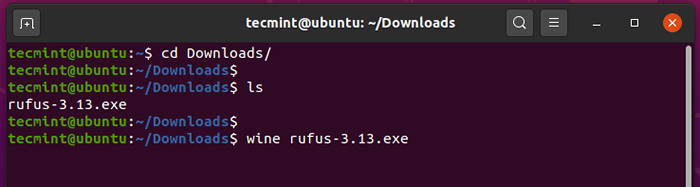 Jalankan program Windows di Ubuntu
Jalankan program Windows di Ubuntu Sebaik sahaja anda menjalankan program ini, wain akan mula membuat fail konfigurasi di direktori rumah pengguna, dalam kes ini, ~/.wain seperti yang ditunjukkan.
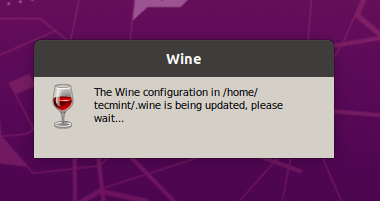 Konfigurasi wain
Konfigurasi wain Semasa konfigurasi wain, ia akan apabila anda memasang Wain-mono-pakej yang diperlukan oleh .Jaring aplikasi, klik 'Pasang'Butang.
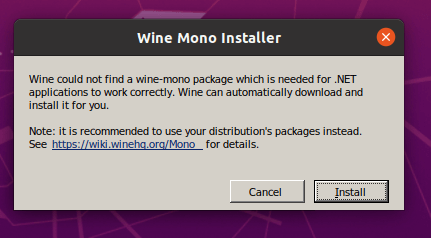 Pemasang mono wain
Pemasang mono wain Muat turun akan bermula.
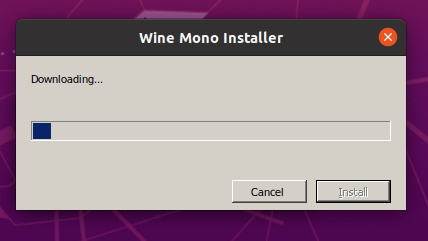 Memuat turun pemasang mono wain
Memuat turun pemasang mono wain Di samping itu, ia juga akan meminta anda memasang Gecko pakej yang diperlukan oleh aplikasi yang membenamkan HTML.
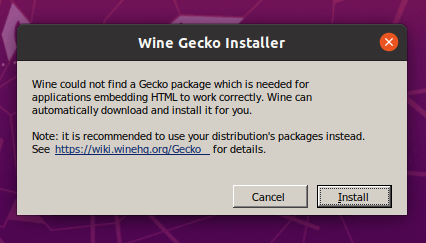 Pemasang Gecko Wain
Pemasang Gecko Wain Pilih sama ada anda ingin menyemak kemas kini aplikasi dari semasa ke semasa.
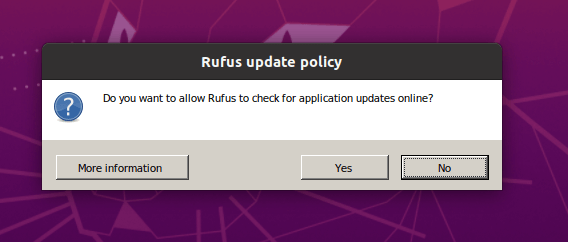 Dasar Kemas Kini Rufus
Dasar Kemas Kini Rufus Akhirnya, Rufus akan dipaparkan seperti yang ditunjukkan.
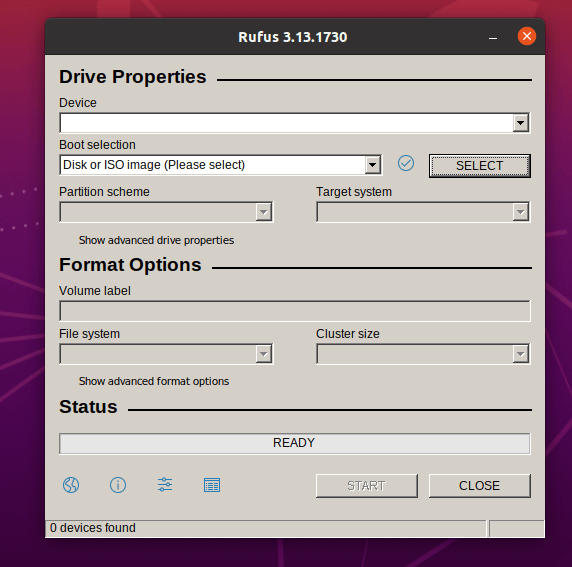 Program Rufus berjalan di Ubuntu
Program Rufus berjalan di Ubuntu Kami telah berjaya memasang Wain pada Debian, Ubuntu, dan Linux Mint dan menunjukkan kepada anda pratonton bagaimana anda boleh menjalankan aplikasi Windows dalam persekitaran Linux.
Nyahpasang wain di Debian, Ubuntu, dan Linux Mint
Sekiranya anda tidak berpuas hati dengan program wain, anda boleh mengeluarkannya sepenuhnya dengan menggunakan arahan berikut.
$ sudo apt purge winehq-stabil
Anda juga boleh memuat turun Wain pakej sumber untuk yang lain Linux Pengagihan dari halaman muat turun wain.
- « Cara Memasang Wain Pada Pengagihan Linux Berasaskan RHEL
- Cara Memasang Wain Terkini di Ubuntu Linux »

